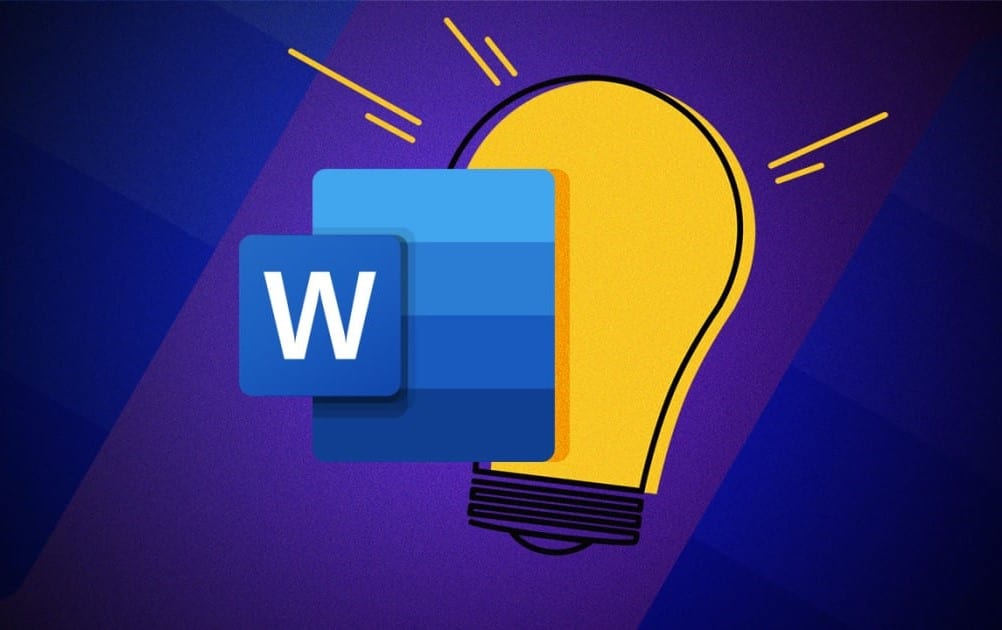819
Si vous utilisez souvent certains documents dans Word, il est intéressant de créer un modèle. Ceux-ci peuvent être facilement enregistrés dans le programme.
Comment créer des modèles dans Word
Pour créer un modèle dans Word, vous devez enregistrer le fichier en tant que tel. Cela se fait sous l’option de menu « Fichier » avec l’option « Enregistrer sous ». Vous pouvez ainsi sauvegarder le modèle sur votre ordinateur.
- Si vous avez choisi un emplacement de sauvegarde sur votre ordinateur, définissez un nom pour le modèle sous « Nom de fichier ».
- Sous le nom, vous trouverez les types de fichiers. Ouvrez la fenêtre et sélectionnez le modèle Word. Ensuite, il ne vous reste plus qu’à enregistrer le fichier.
- Si le fichier contient des macros, vous pouvez également enregistrer le modèle sous un type de fichier qui conserve ces fonctions. Les macros sont une séquence d’actions regroupées en une seule commande.
Ces documents conviennent comme modèles Word
Les modèles Word sont particulièrement adaptés lorsque, par exemple, vous devez créer un document pour votre travail qui nécessite un certain format. Les travaux scientifiques peuvent également être conçus plus facilement avec un modèle.
- En plus des modèles que vous créez, il existe déjà quelques modèles préinstallés dans Word. Vous pouvez les utiliser par exemple pour des lettres ou des CV.
- Si vous avez besoin d’un format particulier, les modèles personnalisés sont plus adaptés. Vous pouvez également les adapter à vos besoins.
- Il est également possible d’adapter et de modifier les modèles fournis par Word en fonction des besoins.